随着科技的不断发展,手机扫码已经成为我们日常生活中常见的操作方式之一,在使用钉钉电脑版时,如何用手机扫码登录成为了很多人关注的问题。钉钉作为一款办公软件,便捷的扫码登录方式极大地提高了用户的使用体验。接下来我们就来看一下钉钉原手机扫码登录的具体操作方法。
怎样用手机扫码登录钉钉电脑版
具体方法:
1.首先我们打开电脑版的钉钉,打开登录界面,点击上面的手机登录。
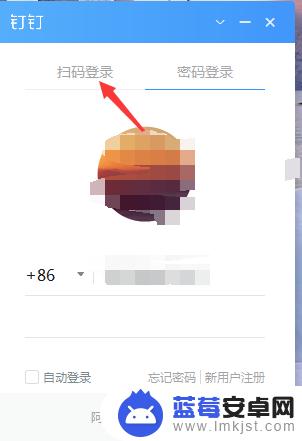
2.点击手机登录以后,会出来一个二维码的。这个就是需要我们通过手机来扫了。
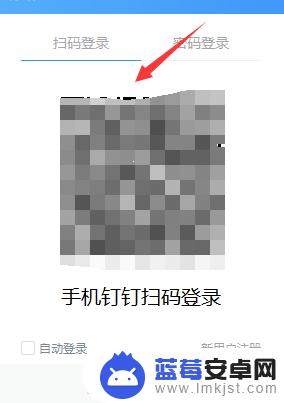
3.打开我们的手机钉钉,在界面我们点击右上角的加号按钮即可。
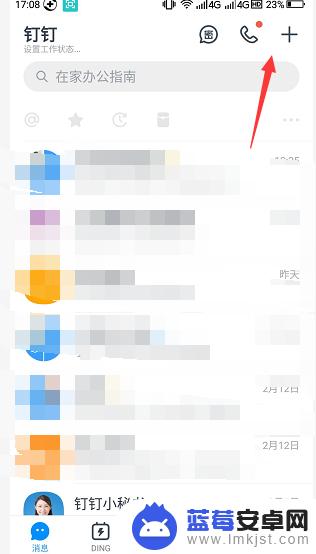
4.然后再这个菜单里面,我们可以看到有一个扫一扫,我们点击这个即可。
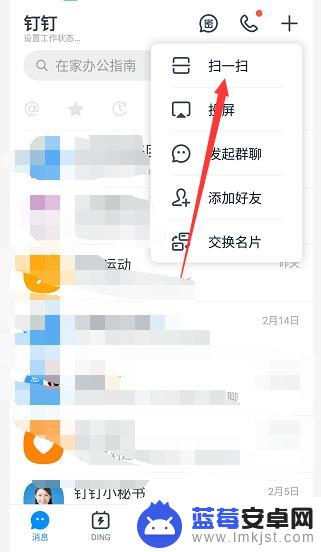
5.扫了我们电脑版上面的这个二维码以后,我们可以看到就有一个提示了。我们点击登录即可。
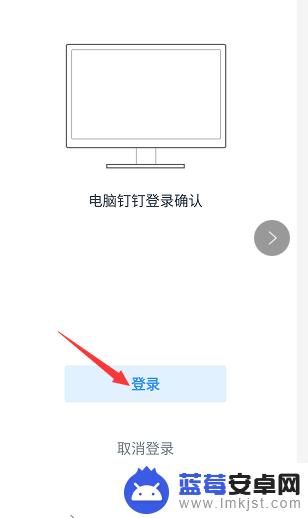
6.登录以后我们看到还会有一个提示的,我们的钉钉在电脑上也已经登录了。
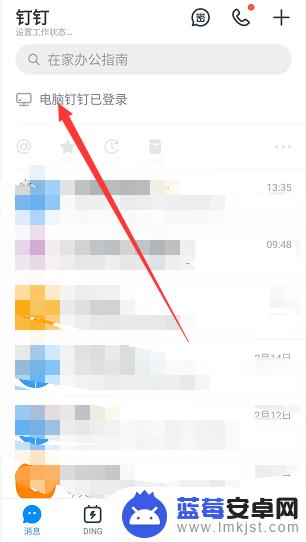
7.总结:
1、打开钉钉电脑版,选择手机登录。
2、点击打开手机钉钉,点击右上角加号。
3、选择扫一扫,扫描二维码即可登录。
以上是钉钉原手机扫码的全部内容,如果遇到这种情况,你可以根据以上操作解决问题,非常简单快速,一步到位。









